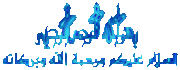
إسم البرنامج : Ubuntu
إصدار البرنامج : v8.0
حجم البرنامج : 689,97MG
 الضرورية :
الضرورية :يمكنك تحميل الملف ايزو الانترنت وحرقها .
ما لا يقل عن 10 جيجابايت خالية في قسم ويندوز.
أكثر من 256 ميغابايت من ذاكرة الوصول العشوائي .
فمن المستحسن لتحرير مساحة أكبر في قسم ويندوز للحد من أعمال أداة التقسيم.
ملاحظة :
ليست هناك حاجة لإلغاء تجزئة القرص قبل تثبيت أوبونتو : أداة تقسيم قادرة على نقل الملفات إلى قسم ويندوز. كنت فقط للتأكد من وجود مساحة كافية متوفرة.
طريقة التتبيت :إدراج القرص في محرك الأقراص أوبونتو وإعادة تشغيل جهاز الكمبيوتر.
سوف تظهر الشاشة : استخدام السهام ، وحدد وأدخل الصحافة الفرنسية.

على هذه الشاشة ، اختر "تثبيت أوبونتو"

يسمح هذا النظام لتحميل :

مثل اللغة واختيار اللغة الفرنسية أو أي لغة أخرى مناسبة :

عند اختيار المنطقة الزمنية :

اختيار تخطيط لوحة المفاتيح (التحديد الافتراضي ينبغي أن تكون صحيحة) :

أوبونتو يخبرك انه سيتعين على إعادة تقسيم القرص. تؤكد من خلال النقر على "متابعة" :

في الشاشة التالية ، حدد "استرشادا" ومن ثم تحريك المؤشر لتحديد حجم القسم الذي تريد أن تقوم بحجز لأوبونتو. وسوف يتم تخفيض قسم ويندوز.
أوصي 10GB ، وترك الحرية ما يكفي لمحاولة العديد من البرامج ، ولكن أنت حر في اختيار أكثر من ذلك.

ثم انقر فوق "التالي" والسماح لها القيام به في إعادة تقسيم (والذي قد يستغرق بعض الوقت إذا كان هناك ملفات يمكن نقلها داخل قسم ويندوز).

ثم أدخل اسمك واسم المستخدم وكلمة السر والاسم الذي تريده لهذا الجهاز.

إذا كنت ترغب في استيراد الجانبية ، والتكوين ، والعناوين والملفات في ويندوز ، والتحقق من المربعات المناسبة (وهذا أمر غير صحيح إطلاقا المطلوبة).

أوبونتو جاهز لتثبيت : تأكيد بالنقر على "تثبيت" :

ترك التثبيت للمتابعة. هذا سيستغرق بعض الوقت.

أوبونتو انتهى تركيب وانها على استعداد لإعادة تشغيل الكمبيوتر. انقر فوق "إعادة التشغيل الآن".

مرة واحدة في رسالة نشرت أدناه ، يمكنك إزالة أوبونتو مشغل الأقراص المدمجة واضغط على مفتاح الإدخال.

على هذه الشاشة يمكنك رؤية أوبونتو ويندوز. افتراضيا ، أوبونتو هو تمهيد بعد 10 ثانية.
فقط اضغط مفتاح الإدخال أو الانتظار 10 ثانية.

يسمح هذا النظام لتحميل :

في شاشة تسجيل الدخول ، أدخل المستخدم وكلمة السر التي اخترتها أثناء التثبيت :

وهنا أوبونتو سطح المكتب الخاص بك هو على استعداد لاستكشاف!

في العودة إلى ويندوز ، لا شيء أكثر بساطة : انقر على زر قليلا في الجزء العلوي الأيمن :

وانقر على "إعادة التشغيل"

الانتظار لحين إغلاق أوبونتو :

مرة أخرى على الشاشة التالية ، استخدم الأسهم صعودا وهبوطا لتحديد ويندوز وهاهنا.
(إذا كنت لا تضغط على أي أزرار ، وسوف يتم بدء تشغيل أوبونتو تلقائيا بعد 10 ثانية).

على إعادة تشغيل أول ويندوز ، سوف تشاهد هذه الشاشة : لا تلمس لوحة المفاتيح.

لا داعي للذعر : هذه ليست شاشة تحطم الطائرة.
بعد أن قمت تغيير حجم القسم ، أوبونتو ويندوز لإعادة فحص جميع بجد لضمان كل شيء في النظام. واحد المزيد من الأمن.
لا تلمس لوحة المفاتيح وترك الاختيار ويندوز القرص.
هذه المراجعة لن تتم الا مرة واحدة.
بعد بضع دقائق كنت مرة أخرى في ويندوز :
 انتقل إلى بلدي ويندوز التقسيم :
انتقل إلى بلدي ويندوز التقسيم :ربما كنت قد لجميع الملفات الخاصة بك إلى قسم ويندوز. لا توجد مشكلة ، يمكنك الوصول عن طريق النقر فوق اسمها في العمود الأيسر.
كلمة السر الخاصة بك وسوف يطلق أوبونتو.

بعد ذلك يمكنك الوصول إلى ملفات ويندوز:


برابط مباشر :
[ندعوك للتسجيل في المنتدى أو التعريف بنفسك لمعاينة هذا الرابط]وشكرا :
